PDF oder Portable Document Format ist ein offenes FormatStandard für den Dokumentenaustausch. Es wird zum Versenden formatierter Dokumente verwendet, und der andere Teilnehmer erhält sie genau so, wie es der Absender beabsichtigt hat. Der Autor eines PDF-Dokuments hat die Möglichkeit, die Kontrolle eines Empfängers über das Dokument einzuschränken. Beim Arbeiten mit PDF-Dateien stoßen Sie häufig auf geschützte PDF-Dokumente, mit denen Sie die erforderlichen Seiten nicht kopieren, ändern oder sogar drucken können. Sie haben die Wahl, das Ganze noch einmal einzugeben, aber es verschwendet viel Zeit und wertvolle Zeit, die Sie für andere nützliche Dinge verwenden können. Verwenden Sie Dienstprogramme wie Free PDF Editor, eine kostenlose tragbare App für Windows, mit der Sie jede PDF-Datei sofort erstellen und bearbeiten können, und Quick PDF Tools, ein All-in-One-PDF-Dienstprogramm, mit dem Sie zahlreiche Aufgaben ausführen können, anstatt alles manuell erneut einzugeben Mit Operationen an PDF-Dateien können Sie jedes PDF-Dokument bearbeiten. Heute haben wir eine andere Anwendung für Windows namens PDF zum Wortkonverter das entschlüsselt automatisch geschützte PDFDokumente und konvertiert sie in das DOC-Format. Sie können mehrere PDF-Dokumente und eine bestimmte Zeit hinzufügen und konvertieren sowie Start- und Endseiten definieren. Dies ist sehr praktisch, wenn Sie mit einem relativ großen Dokument arbeiten.
Mit PDF To Word Converter können Sie mehrere PDF-Dateien in drei einfachen Schritten in das DOC-Format konvertieren. Um die Konvertierung von PDF-Dateien zu starten, führen Sie die Anwendung aus und klicken Sie auf Fügen Sie jetzt eine PDF-Datei hinzu! Button unten verfügbar.

Die Hauptschnittstelle hat Hinzufügen einer PDF-Datei, Hinzufügen von PDF-Dateien aus einem Ordner, Entfernen von Dateien aus der Liste, Konvertieren starten und die Einstellungen Knöpfe oben. Das Optionen panel und Ausgabeordner ist rechts verfügbar, während Beginnen Sie jetzt mit der Konvertierung Die Schaltfläche befindet sich in der rechten unteren Ecke.
Sie können mehrere PDF-Dateien hinzufügen, indem Sie auf klicken Fügen Sie eine PDF-Datei hinzu. Mit PDF To Word Converter können Sie auch Ordner mit den PDF-Dateien hinzufügen, indem Sie auf klicken Hinzufügen von PDF-Dateien aus einem Ordner Taste. Im Optionsfeld können Sie festlegen Erste zu konvertierende Seite und Letzte zu konvertierende Seite jedes einzelnen PDF-Dokuments. Standardmäßig ist es aktiviert 1 und Alle Seiten beziehungsweise.
Sobald Sie fertig sind, klicken Sie auf Beginnen Sie jetzt mit der Konvertierung um den Konvertierungsprozess zu starten.
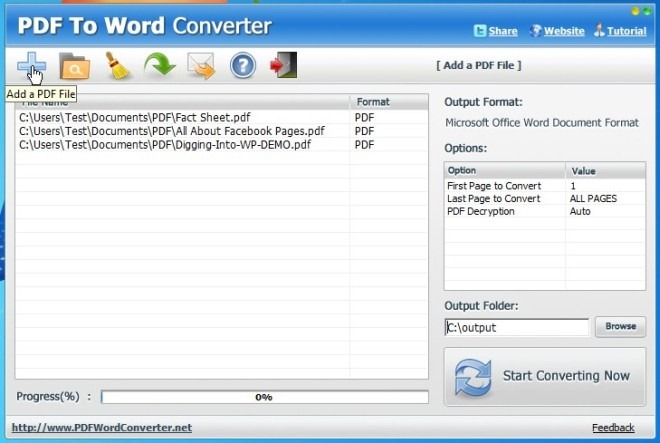
Sie können über den Ausgabeordner auf die konvertierten DOC-Dateien zugreifen.
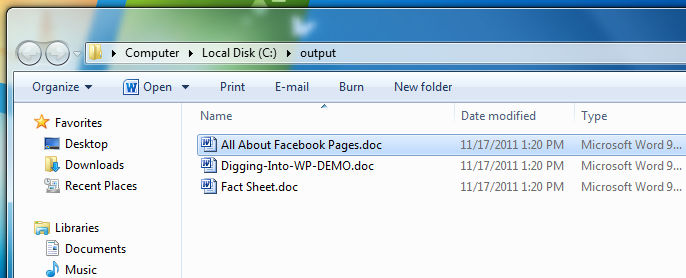
PDF To Doc Converter funktioniert sowohl mit 32-Bit- als auch mit 64-Bit-Versionen von Windows XP, Windows Vista, Windows 7 und Windows 8.
Laden Sie PDF To Doc Converter herunter






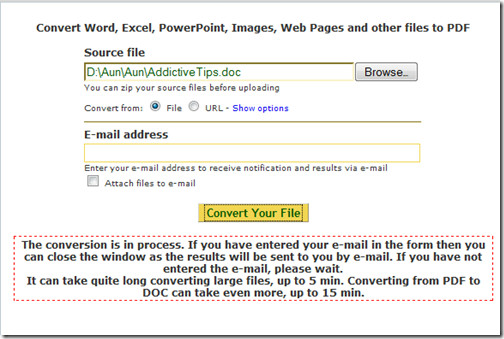






Bemerkungen